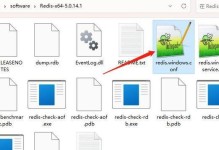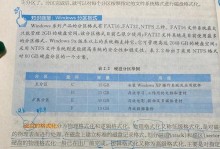重装操作系统是电脑维护中常见的一种操作,对于使用联想电脑的用户来说,通过光驱重装win7系统是一种常见的方法。本文将为大家提供一份详细的教程,帮助大家轻松完成联想光驱系统重装win7系统的操作。
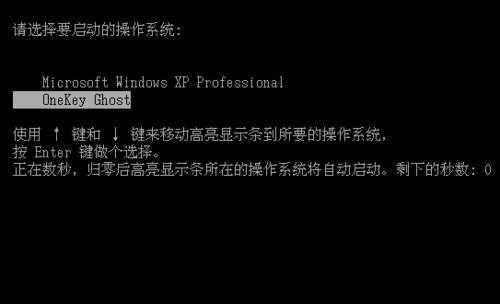
一、备份重要数据
在进行系统重装之前,首先需要备份重要数据,防止在重装过程中数据丢失。可以将数据存储在外部硬盘、U盘或云存储等设备中,确保数据的安全性。
二、准备安装盘和激活码
为了进行win7系统的重装,首先需要准备一张win7安装盘。同时,在重装过程中可能需要输入激活码,因此也需要提前准备好激活码。
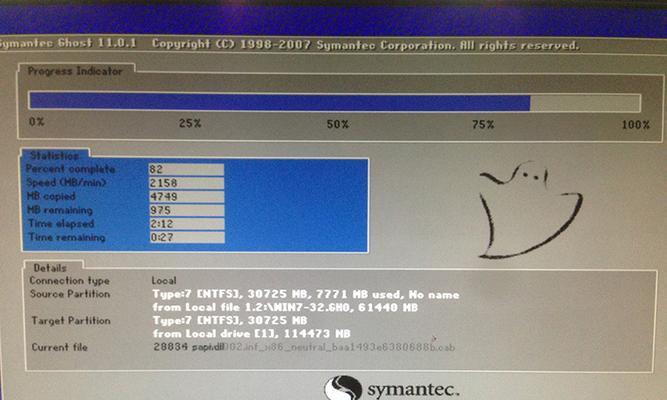
三、插入光盘并重启电脑
将win7安装盘插想电脑的光驱中,并重启电脑。在联想电脑启动时,按下相应的快捷键(一般是F12或F11)进入引导菜单。
四、选择光驱启动
在引导菜单中,选择光驱启动。这样电脑就会从光驱中读取安装盘的内容,并启动win7系统的安装过程。
五、选择语言和时区
在win7系统安装界面中,选择你想要的语言和时区,然后点击“下一步”按钮继续。
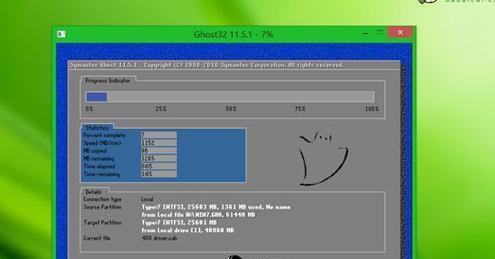
六、点击“安装”
在安装界面中,点击“安装”按钮开始win7系统的安装过程。系统会自动进行分区和格式化操作。
七、等待安装完成
系统会自动进行系统文件的复制、配置和安装等操作,这个过程需要一定的时间。耐心等待,直到安装完成。
八、填写激活码
在安装完成后,系统会要求填写激活码。将之前准备好的激活码输入,并点击“下一步”按钮进行激活。
九、设置用户名和密码
在激活完成后,系统会要求设置用户名和密码。输入你想要设置的用户名和密码,并点击“下一步”按钮。
十、选择网络类型
根据你的需求选择合适的网络类型,可以是家庭网络、工作网络或公共网络。选择完成后,点击“下一步”。
十一、更新系统
连接到网络后,系统会自动检查更新。根据需要选择是否更新系统,然后点击“下一步”进行更新。
十二、安装驱动程序
在系统更新完成后,可能需要安装联想电脑的驱动程序。你可以通过官方网站下载相应的驱动程序并进行安装。
十三、安装常用软件
在驱动程序安装完成后,可以根据个人需求安装常用软件,如浏览器、办公软件等。
十四、恢复备份数据
在系统安装和软件安装完成后,可以将之前备份的数据恢复到电脑中。确保恢复的数据完整和正确。
十五、重装完成,享受新系统
经过以上步骤,你已经成功地将win7系统重装到联想电脑上了。现在你可以享受全新的操作系统带来的畅快体验了。
通过本文的教程,你已经学会了如何使用联想光驱系统重装win7系统。在操作过程中,请确保备份重要数据,准备好安装盘和激活码,并仔细按照步骤进行操作。希望这篇文章对你有所帮助!